Excelブックを開くと遅いを解決する方法
Excelブックを開くのが遅くなった場合に解決する方法です。。
今までは普通に起動できていた Excel ブックがあるとき突然遅くなったなんてことありませんか?
原因として ツールバーファイル(Excel.xlb) もしくは クイックアクセスツール バーファイル(Excel.qat) が破損して起動が遅くなっている可能性があります。
または外部リンクが貼られているのに、そのブックが存在しない場合なども遅くなる原因です。
私も過去に Excel ブックが開くのに数分かかるなんてことがありました。
ここでは Excelブックを開くときの遅さを解決する方法 をいくつか紹介します。
検証環境
検証した環境は下記の通りです。
- Windows 7
- Excel 2010
ツールバーファイルの修復
以下のフォルダーへ移動しましょう。
C:/ユーザー(ログインユーザー)/AppData/Roaming/Microsoft/Excel
(ログインユーザー)は現在ログインしているユーザー名です。
上記フォルダに Excel○○.xlb というファイルがあると思います。
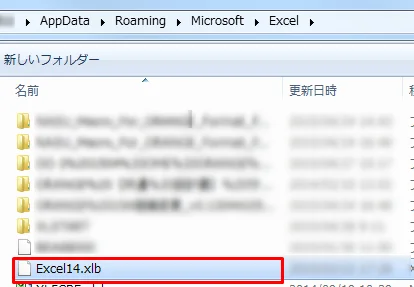
ファイルの名前は Excel のバージョンによって違います。
- Excel 2003:Excel11.xlb
- Excel 2007:Excel12.xlb
- Excel 2010:Excel14.xlb
- Excel 2013:Excel15.xlb
- Excel 2016:Excel15.xlb
このファイルの名前を変えます。なんでもいいのですが、とりあえず oldExcel14.xlb としましょう。
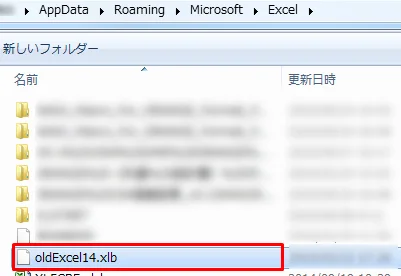
スタートメニューから Excel を起動し、新規ブックを作成します。名前を付けて保存するなど、一通り動作を確認できればOKです。しばらく使ってみて問題なければ oldExcel14.xlb は削除してしまいましょう。
クイックアクセスツール バーファイルの修復
以下のフォルダーへ移動しましょう。
C:/ユーザー(ログインユーザー)/AppData/Roaming/Microsoft/Office
ここにある Excel.qat を oldExcel.qat に変更します。
スタートメニューから Excel を起動し、新規ブックを作成します。名前を付けて保存するなど、動作を確認できればOKです。
ネットワーク経由で Excel ブックを開く処理が遅い
多くの場合がリンク切れによる応答遅延によるものです。
ファイルを開く時に、リンク先を読みに行くために時間がかかっている。
Excel ブックを開き「データ」-「リンクの編集」を開いて確認してみましょう。
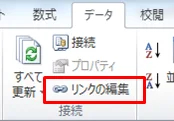
すでに削除されたファイルにリンクされていたり、不要なリンクがあれば削除します。
削除する場合は、影響をきちんと確認してからにしましょう
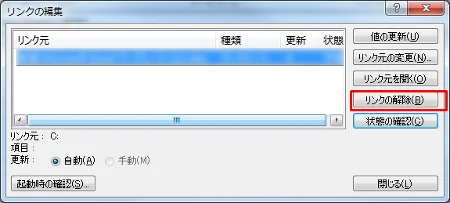
「数式」タブの「名前の管理」からも別ファイルへのリンクを確認できます。
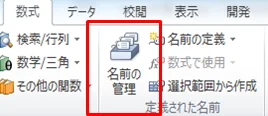
すでに削除されたファイルにリンクされていたり、不要なリンクがあれば削除します。
削除する場合は、影響をきちんと確認してからにしましょう。
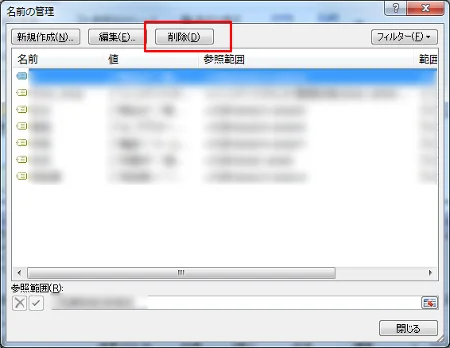
まとめ
Excelブックを開くのが遅くなった場合に解決する方法を紹介しました。
バージョンは違えど、どの企業も Excel を使っていますから、Excel は実務をおこなう上で必須のツールとなっていますね。Excel の起動が遅いことで作業遅延になり、ビジネスがスムーズに進まないといっても過言ではありません。余計なストレスも利用者の負担になります。私も実際 Excel の起動が遅かった時はストレス溜まりました^^。
今回の掲載で皆さんのストレスが少しでも解消できればうれしいです。
おつかれさまでした。